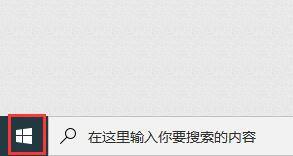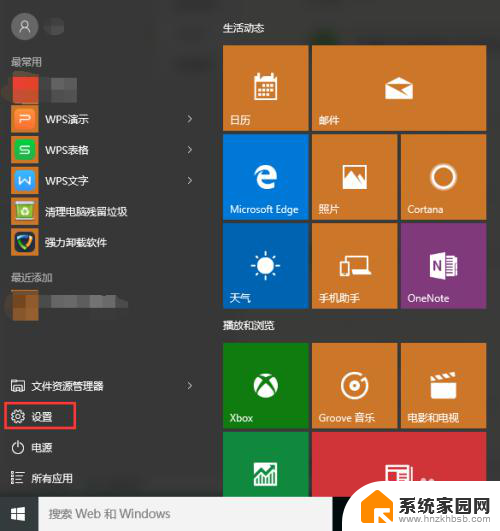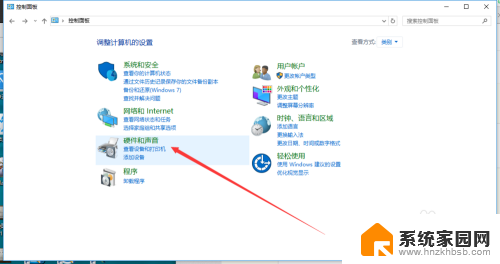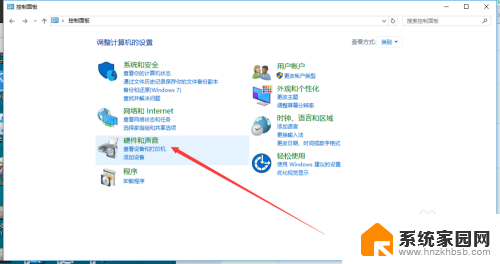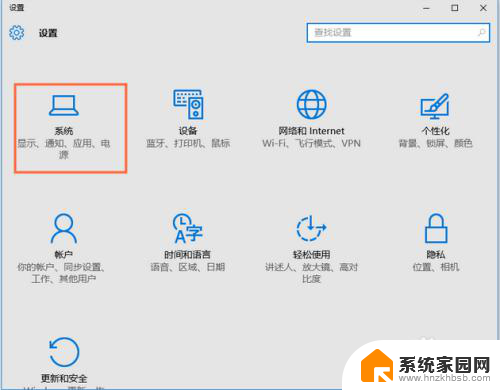计算机键盘按键怎么设置 win10系统中怎样更改键盘布局
更新时间:2024-01-26 17:41:36作者:jiang
在如今信息技术高速发展的时代,计算机已经成为人们日常生活和工作中不可或缺的工具,而作为与计算机直接交互的设备之一,键盘的设置和布局对于使用者的舒适度和效率有着重要的影响。尤其是在使用Win10系统的时候,如何更改键盘布局成为了许多用户关注的问题。本文将介绍在Win10系统中如何进行键盘布局的设置,以帮助读者更好地适应和提高键盘输入的体验。
步骤如下:
1.第一:我们首先要找到设置按钮,然后才能进行设置。小编这里的方法是在开始菜单处点击鼠标右键,选择设置。

2.第二:成功进入到设置之后,我们就可以找到对应我们键盘的设置了。我们需要在轻松设置中进行寻找。
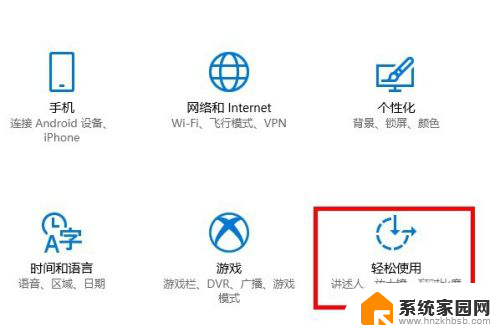
3.第三:进入轻松设置之后,我们发现成功找到了键盘选项。我们可以对屏幕键盘进行设置,以及粘带键进行设置。
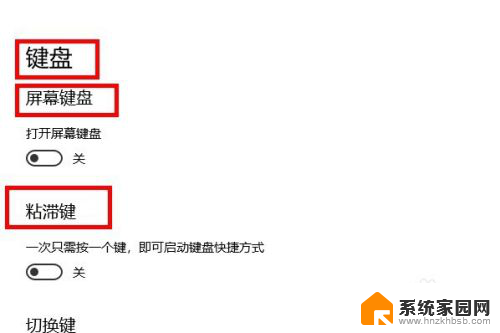
4.第四:出来上边的设置我们还可以对切换键和筛选键进行开启和关闭的设置。

5.第五:如果都没有我们想要设置的我们可以选择其他设置,然后根据自己需求进行设置就可以了。
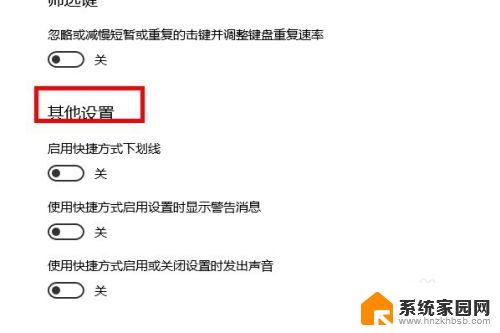
以上是计算机键盘按键设置的全部内容,如果您遇到这种情况,可以按照以上方法解决,希望对大家有所帮助。